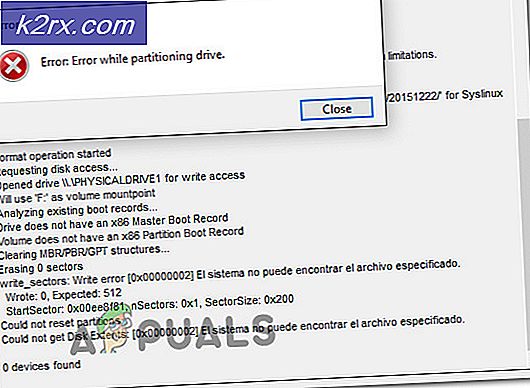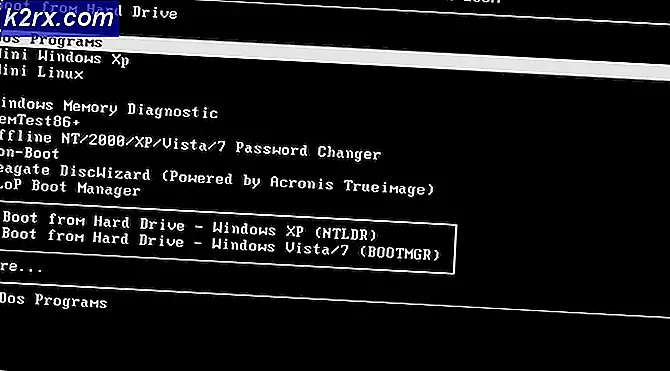SOLVED: พีซีนี้มีรูปแบบดิสก์ที่ไม่สนับสนุนสำหรับเฟิร์มแวร์ UEFI
ผู้ใช้ Windows จำนวนมากที่ได้รับการอัพเกรดเป็น Windows 10 จากระบบปฏิบัติการเวอร์ชันเก่าพบกับปัญหาที่คอมพิวเตอร์ของตนไม่สามารถดาวน์โหลดและติดตั้ง Windows Updates ได้ การปรับปรุงของ Windows มาพร้อมกับการปรับปรุงและการแก้ไขที่แตกต่างกันมากมายและไม่สามารถดาวน์โหลดและติดตั้งได้เป็นปัญหาที่สำคัญมาก ผู้ใช้ที่ได้รับผลกระทบจากปัญหานี้ดูข้อความแสดงข้อผิดพลาดต่อไปนี้เมื่อคอมพิวเตอร์พยายามลองและดาวน์โหลด Windows Updates ผ่านทาง Windows Update :
ไม่สามารถติดตั้ง Windows 10 ได้ ไม่สามารถติดตั้ง Windows ได้เนื่องจากพีซีเครื่องนี้มีรูปแบบดิสก์ที่ไม่สนับสนุนสำหรับเฟิร์มแวร์ UEFI
นี่คือปัญหาทั้งหมดที่เกิดขึ้นจากปัญหานี้: ปัญหานี้มักเกิดขึ้นในคอมพิวเตอร์ที่มี UEFI และ BIOS เฟิร์มแวร์ (โดยทั่วไปจะมีลูกครึ่ง) และปัญหานี้เกิดขึ้นเนื่องจาก Windows 10 - และโดยส่วนขยาย Windows Updates for Windows 10 - ไม่สามารถติดตั้งบนดิสก์ MBR (Master Boot Record) บนคอมพิวเตอร์ UEFI (แม้ว่าคอมพิวเตอร์เครื่องนั้นมีเพียงครึ่ง UEFI เท่านั้น) และสามารถติดตั้งได้บนดิสก์ GPT (GUID Partition Table) บนคอมพิวเตอร์เครื่องดังกล่าวเท่านั้น ผู้ใช้ส่วนใหญ่ที่มี Windows เวอร์ชันเก่าติดตั้งอยู่ในดิสก์ MBR สามารถอัปเกรดเป็น Windows 10 ได้สำเร็จ แต่เมื่อทำเช่นนี้ปัญหาเช่นนี้เกิดขึ้น
เฟิร์มแวร์ UEFI เป็นซอฟต์แวร์เฟิร์มแวร์ล่าสุดและยิ่งใหญ่ที่สุดและได้รับการออกแบบมาเพื่อค่อยๆเปลี่ยน BIOS ให้สมบูรณ์ ในทางกลับกัน GPT เป็นโครงการแบ่งพาร์ติชันล่าสุดและใหญ่ที่สุดสำหรับฮาร์ดดิสก์และมีวัตถุประสงค์เพื่อแทนที่ MBR GPT และ UEFI มีความเกี่ยวข้องกันเนื่องจาก Windows 10 และ Windows Updates สำหรับ Windows 10 สามารถติดตั้งได้เฉพาะบนเครื่องคอมพิวเตอร์ที่มีเฟิร์มแวร์ UEFI หากมีการติดตั้งไว้ในดิสก์ GPT
ผู้ใช้ที่ได้รับผลกระทบจะเห็นข้อความแสดงข้อผิดพลาดที่อธิบายไว้ข้างต้นเนื่องจากคอมพิวเตอร์พยายามติดตั้ง Windows Updates บนคอมพิวเตอร์อย่างน้อยครึ่ง UEFI แต่ฮาร์ดดิสก์หรือ SSD ที่มีอินสแตนซ์ของ Windows 10 ติดตั้งอยู่มีเค้าโครง MBR ไม่ใช่รูปแบบ GPT วิธีง่ายๆในการแก้ปัญหานี้ก็คือการเปลี่ยนเค้าโครงของ HDD หรือ SSD ในคำถามให้ GPT แต่การทำเช่นนี้บนดิสก์ที่มี Windows ติดตั้งอยู่จะมีโอกาสสูงมากที่จะทำให้เกิดความเสียหายกับอินสแตนซ์ของ Windows ที่ติดตั้งไว้และทำให้ ดิสก์ unbootable ทั้งหมด
PRO TIP: หากปัญหาเกิดขึ้นกับคอมพิวเตอร์หรือแล็ปท็อป / โน้ตบุ๊คคุณควรลองใช้ซอฟต์แวร์ Reimage Plus ซึ่งสามารถสแกนที่เก็บข้อมูลและแทนที่ไฟล์ที่เสียหายได้ วิธีนี้ใช้ได้ผลในกรณีส่วนใหญ่เนื่องจากปัญหาเกิดจากความเสียหายของระบบ คุณสามารถดาวน์โหลด Reimage Plus โดยคลิกที่นี่ในกรณีนี้ทางออกที่ดีที่สุดสำหรับปัญหานี้คือการทำความสะอาด Windows 10 ให้สะอาดตั้งแต่เริ่มต้นและในขณะที่ทำเช่นนี้คุณจะต้องจัดรูปแบบฮาร์ดดิสก์หรือ SSD ทั้งหมดในคำถามเพื่อที่จะแปลงเป็น GPT ระหว่างการติดตั้งอินสแตนซ์ใหม่ Windows 10 ในนั้น เนื่องจาก HDD / SSD ทั้งหมดที่ติดตั้ง Windows 10 ไว้ในปัจจุบันของคุณจะถูกล้างข้อมูลในขั้นตอนนี้คุณควรสำรองข้อมูลสำคัญทั้งหมดที่จัดเก็บไว้ในเครื่อง ในการทำเช่นนี้คุณสามารถสร้างภาพระบบของคอมพิวเตอร์ทั้งเครื่องจากนั้นเรียกคืนเมื่อคุณติดตั้ง Windows 10 เรียบร้อยแล้ว แต่ถ้าคุณไม่ทราบวิธีสร้างภาพระบบเพียงแค่ย้ายไฟล์ใด ๆ ไม่ต้องการสูญหายไปยังอุปกรณ์จัดเก็บข้อมูลภายนอก (เช่นฮาร์ดดิสก์ภายนอก / SSD หรือ USB flash drive) จากนั้นเรียกคืนและติดตั้งแอพพลิเคชันและโปรแกรมทั้งหมดที่ติดตั้งใหม่หลังจากติดตั้งใหม่
ในการทำความสะอาด - ติดตั้ง Windows 10 ในคอมพิวเตอร์ของคุณเพียงทำตาม คู่มือ นี้ อย่างไรก็ตามในระหว่างการติดตั้งใหม่เมื่อคุณไปที่ ' คุณต้องการติดตั้ง Windows อยู่ที่ไหน? 'ให้ทำตามขั้นตอนต่อไปนี้:
ทีละรายการให้คลิกแต่ละพาร์ติชันของฮาร์ดดิสก์ / SSD ที่มีการติดตั้งอินสแตนซ์ปัจจุบันของ Windows 10 ไว้เพื่อเลือกแล้วคลิก Delete เพื่อลบไฟล์เหล่านั้น
เมื่อคุณลบพาร์ติชันทั้งหมดของ HDD / SSD ที่ต้องการแล้วดิสก์จะแสดงเป็น พื้นที่ว่าง ใน ไดรฟ์ X ที่ไม่ได้ถูกจัดสรร ( X เป็นหมายเลขที่กำหนดให้กับดิสก์) โดยมีขนาดรวมเป็นความสมบูรณ์ของดิสก์ คลิกที่ Drive X Unallocated Space เพื่อเลือกแล้วคลิก Next
เมื่อคุณดำเนินการดังกล่าวและดำเนินการติดตั้ง Windows 10 อย่างสมบูรณ์ Windows จะเปิดพื้นที่ว่างที่ไม่ได้รับการจัดสรรลงในดิสก์ให้เป็นพาร์ติชันที่แท้จริงและดิสก์จะถูกแปลงเป็น GPT ไปพร้อม ๆ กัน
PRO TIP: หากปัญหาเกิดขึ้นกับคอมพิวเตอร์หรือแล็ปท็อป / โน้ตบุ๊คคุณควรลองใช้ซอฟต์แวร์ Reimage Plus ซึ่งสามารถสแกนที่เก็บข้อมูลและแทนที่ไฟล์ที่เสียหายได้ วิธีนี้ใช้ได้ผลในกรณีส่วนใหญ่เนื่องจากปัญหาเกิดจากความเสียหายของระบบ คุณสามารถดาวน์โหลด Reimage Plus โดยคลิกที่นี่